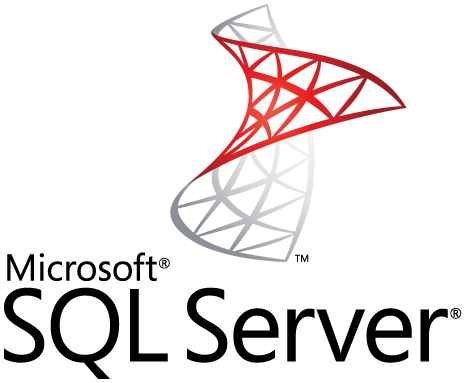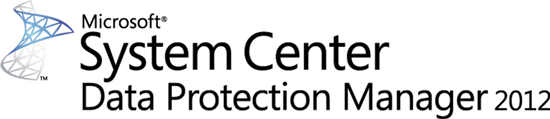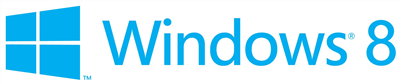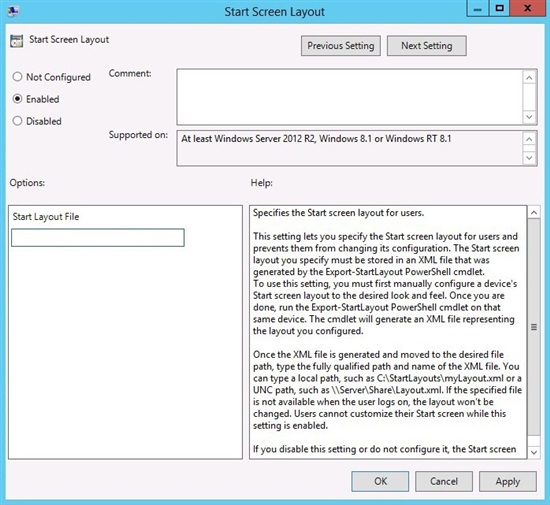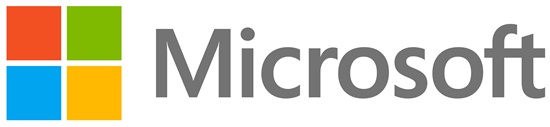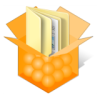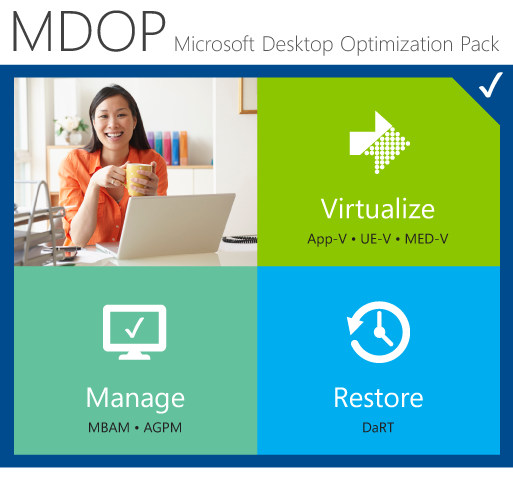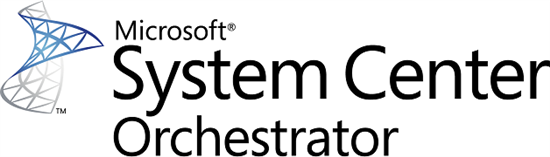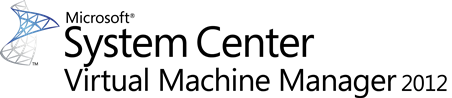
Microsoft a publié un article dans la base de connaissances concernant toutes les versions de System Center Virtual Machine Manager 2008 et 2012. Toutes les activités qui impliquent la copie de données ou de fichiers comme des .VHD, .VHDX, et .ISO échoue dès que l’opération de copie commence.
La trace VMM affiche les éléments suivants :
Microsoft.VirtualManager.Engine.Deployment.BitDeployer.Copy().
timedate,0x09C4,0x0994,4,BitsDeployer.cs,506,0x00000000, Caught Exception,{00000000-0000-0000-0000-000000000000},1,
timedate,0x09C4,0x0994,4,BitsDeployer.cs,506,0x00000000,"Microsoft.Carmine.WSManWrappers.WSManProviderException: An internal error has occurred trying to contact an agent on the Server.Domain.com server.
17993 Ensure the agent is installed and running. Ensure the WS-Management service is installed and running; then restart the agent.
at Microsoft.Carmine.WSManWrappers.ErrorContextParameterHelper.ThrowTranslatedCarmineException(ErrorInfo ei; Exception ex)
at Microsoft.Carmine.WSManWrappers.WsmanAPIWrapper.RetrieveUnderlyingWMIErrorAndThrow(SessionCacheElement sessionElement; COMException ce)
at Microsoft.Carmine.WSManWrappers.WsmanAPIWrapper.Enumerate(String url; String filter; Type type)
at Microsoft.Carmine.WSManWrappers.WSManRequest`1.Enumerate(String url; String wqlQuery)
at Microsoft.VirtualManager.Engine.Deployment.NativeDeploymentUtils.IsBitsRemoteApiAvailable(WSManConnectionParameters connectionParams; BitsRemoteApi remoteApi)
at Microsoft.VirtualManager.Engine.Deployment.LANAcceleratorFactory.GetDeploymentClientJob(WSManConnectionParameters connParams; WSManConnectionParameters remotePeerConnParams; String sourceFileName; String targetFilename; UInt16 port; Boolean privacy; UInt32 flags; String sessionID; Boolean resetJob)
at Microsoft.VirtualManager.Engine.Deployment.BITSDeployer.CreateClientJob(DeploymentFile file; CLIENT_JOB_TYPE clientJobType; WSManConnectionParameters clientConnection; WSManConnectionParameters serverConnection; UInt16 serverTcpPort; Boolean clientPrivacy; Boolean startAfresh)
at Microsoft.VirtualManager.Engine.Deployment.BitDeployer.Copy()
*** Carmine error was: HostAgentFail (2912); HR: 0x80041001
Le problème survient quand BITS a un travail suspend sur le serveur VMM ou l’hôte vers lequel les données sont transférées. Ces jobs doivent être supprimés afin de permettre l’exécution de la copie.
Pour résoudre le problème, utilisez les commandes suivantes :
- bitsadmin /list /allusers
- bitsadmin /cancel {GUID}
- bitsadmin /list /allusers pour valider que le job a été supprimé
Plus d’informations sur la KB2928972 - "HostAgentFail (2912); HR: 0x80041001" error when any System Center Virtual Machine Manager activity that involves moving data fails








 : Bulletin Modéré
: Bulletin Modéré